Android11搭載スマホやAndroid11OSバージョンアップが各メーカースマホでも提供されるようになってきました。
毎回AndroidのOSバージョンアップ(アップデート)ではトラブルや不具合はよくありますが、今回も確認されている内容と対策や対処法を紹介していきます。
Android 11バージョンアップには以下の端末が予定されています。
【SONY】
Xperia 1、Xperia 5、Xperia 1 II、Xperia 10 II、Xperia 5 II
【Samsung】
Galaxy S10、Galaxy S10+、Galaxy S10+ (Olympic Games Edition)、Galaxy Note10+、Galaxy Note10+ Star Wars Special Edition、Galaxy A20、Galaxy S20 5G、Galaxy S20+ 5G、Galaxy A41、Galaxy Note20 Ultra 5G、Galaxy A51 5G、Galaxy A21
【LG】
LG style2(Android11バージョンアップ中止 2021/08/31追記)
LG V60 ThinQ 5G、LG style3、LG VELVET
【SHARP】
AQUOS R3、AQUOS zero2、AQUOS sense3、AQUOS R5G、AQUOS sense4
【富士通】
arrows Be3、arrows 5G、arrows Be4、arrows NX9
【Google】
Pixel 3、Pixel 3 XL、Pixel 3a、Pixel 4、Pixel 4 XL、Pixel 4a、Pixel 4a(5G)
以上が主なAndroid11バージョンアップ端末になります。SIMフリースマホでは他にもバージョンアップ端末がありますので各メーカーHPで確認してください。
Android11バージョンアップに伴う症状別トラブル例と対処法を紹介していきます。
アプリ
インストールしているアプリは基本的にAndroid11になったらすべてアップデートしてください。
各アプリでAndroid11に対応したバージョンが配信されています。
Android11でアプリを以前のバージョンのまま使用しているとフリーズしたり他のアプリに影響を及ぼしたりトラブルの原因になります。
■Playストアを開き右上の[アイコン]をタップ
■[アプリとデバイスの管理]>[利用可能なアップデートがあります]を開き[すべて更新]をタップします。
※Wi-Fi環境で更新することをおすすめします。
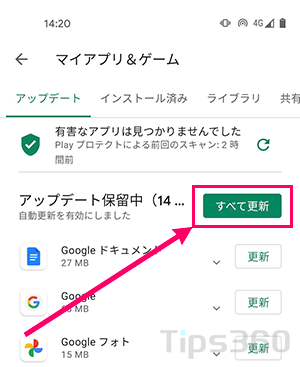
すべて更新を行っても「Chrome」と「AndroidシステムのWebView」のアプリが更新できない場合がよくあります。その場合は以下のリンクの対策方法を行ってみてください。
→Chromeが更新できない場合の対処法
Wi-Fi
基本的にはAndroid11にバージョンアップしてもWi-Fi接続設定は引き継がれます。
バージョンアップ後につながらなくなった場合は以下の方法を順に試してください。
①接続のやり直し
今まで接続していたWi-Fiのネットワーク設定を一旦消去し再設定します。
■[設定]>[ネットワークとインターネット]>[Wi-Fi]のSSIDをロングタップし[削除]をタップ。SSIDが表示されていない場合は画面下部の[保存済みのネットワーク]から削除します。
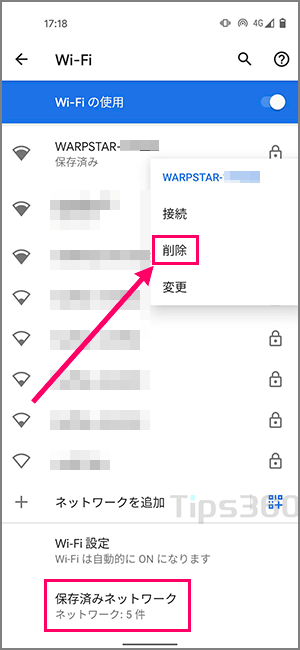
接続にはWi-Fiルーターの暗号化キーを入力して接続します。
※現在のAndroidバージョンではWPSボタンを使った接続方式はセキュリティの問題から廃止されています。バッファローの「AOSS」は利用できます。
②機内モード
スマホを機内モードにします。
機内モードは通信設定を維持した状態でリフレッシュ出来ます。
③Wi-Fiルーター再起動
Wi-Fiルーターを再起動します。他のデバイスが問題なくつながっていてもWi-Fiルーターは再起動してください。Wi-Fiルーターとスマホは接続時に様々な情報を交換して接続していますので他の機器の状態にかかわらずWi-Fiルーター再起動します。
ほとんどのWi-Fiルーターは裏の電源プラグを抜き差しする事で再起動します。一部のバッファロー製Wi-Fiルーターには電源ボタンが付いていますので電源ボタンでOFFにしてから電源プラグを抜き差し行い電源ボタンをONにします。
ルーターは起動するまでに2〜3分かかります。
④フィルタリング機能
Wi-Fiルーターにはフィルタリング機能が設定されている場合があります。主なフィルタリング機能は「MACアドレスフィルタリング」という機能で端末固有のMACアドレスで識別し接続を許可する機能です。
例えば自宅のWi-Fiは接続できるが職場や学校などの特定のWi-Fiに接続できなくなった場合はこの機能が影響している可能性が高いです。
Androidスマホには端末の追跡を困難にするため「ランダムなMACを使用」という機能があります。一部のAndroid10やAndroid11ではデフォルト(初期状態)設定されています。そのためルーター側でMACアドレスを追加してもしばらくするとMACアドレスが変わるのでまた接続できなくなります。
そのような場合がスマホ側で「ランダムなMACを使用」から「デバイスのMACを使用」に設定変更します。
■[設定]>[ネットワークとインターネット]>[Wi-Fi]を開き接続したいSSIDをロングタップし[変更]をタップします。
[詳細設定]>[プライバシー]の項目で「ランダムなMACを使用(デフォルト)」から「デバイスのMACを使用」に変更し[保存]をタップします。
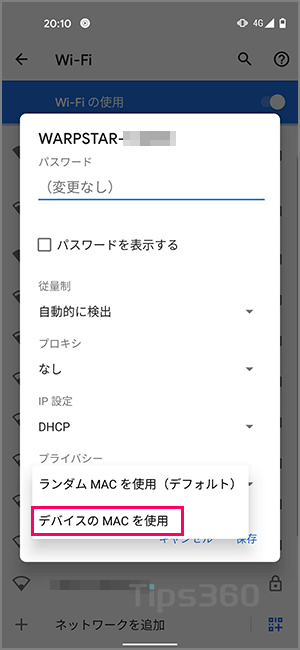
⑤Wi-Fiマモル機能
アイオーデータ製のWi-Fiルーターを使用している場合にはWi-Fiマモル機能が設定されていないか確認してください。アイオーデータ独自のフィルタリング機能で許可していないデバイスからの接続を拒否する機能です。
Wi-Fi接続時にログイン画面が表示された場合はこの機能が有効になっている可能性がありますので管理者端末からの許可が必要です。
許可方法などは以下のアイオーデータのガイドを参照してください。
→Wi-Fiマモルガイド
Wi-Fiテザリング
Wi-FiテザリングでPCやカーナビが接続できなくなった場合は以下の項目を確認し順に対策してください。
①設定を消去して再設定
PC側、カーナビ側のネットワーク設定を消去して再度Wi-Fi接続設定を行います。
【Windows10】
■画面右下のネットワークアイコンをクリックしスマホのSSIDを右クリック[削除]をします。
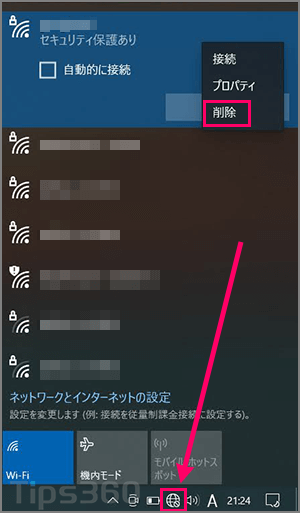
■再度スマホのSSIDにネットワークセキュリティキーを入力して接続を行います。
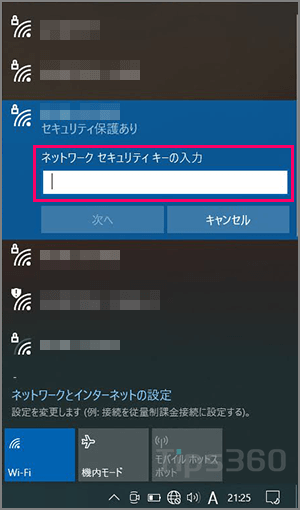
カーナビは機種によって設定消去の方法が異なりますのでマニュアル等確認してください。
②テザリングパスワードの変更
スマホのWi-Fiテザリングパスワードを新しいものに変更して再接続します。
■[設定]>[ネットワークとインターネット]>[アクセスポイントとテザリング]>[Wi-Fiアクセスポイント(テザリング)]>[Wi-Fiアクセスポイントのパスワード]をタップしパスワードを変更します。
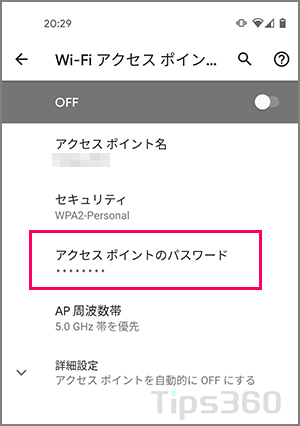
接続のたびにパスワード入力が求められる
トヨタ純正カーナビ(レクサス、ダイハツ含む)やPanasonic製の一部カーナビで繰り返しパスワード入力を求められる場合があります。
Android10、Android11のスマホでWi-Fiテザリングを行なっている場合にパスワード入力が繰り返し求められます。パスワード入力を行えば接続はできますが次回接続時にはまたパスワード入力が求められます。
カーナビ側のWi-Fi詳細設定で[優先ネットワークの変更]や[自動接続]の設定を変更しても改善はありません。
スバル純正カーナビ、イクリプス(DENSO TEN)製の一部カーナビで上記トヨタ同様の接続のたびにパスワード入力が必要な場合があります。再接続時には「パスワードが間違っています」とエラー表示が出ます。設定を一旦消去してパスワード入力すれば接続できます。
この件は有効な改善策は現段階で確認されていません。
Bluetooth
BluetoothイヤホンやBluetoothスピーカー、カーナビなどが繋がらない場合や音量が小さくなった場合の対象法を紹介します。
カーナビの場合は以下のページで確認してください。
→Android11バージョンアップでカーナビに接続できなくなった場合の対処法
スピーカーやイヤホンが接続できなくなった場合は以下を順に行なってください。
①再ペアリング
Bluetoothペアリング設定を消去し再ペアリングを行います。
■[設定]>[接続済みのデバイス]の以前接続されていたデバイスに表示されている機器名左側の[歯車マーク]を押して[削除]します。
削除した後Bluetooth機器をペアリングモードにして再接続を行います。
②機内モード
スマホを一旦機内モードONにしてOFFにします。
③Bluetoothシステムアプリのデータ消去
Androidのシステムアプリ「Bluetooth」をリセットします。
■[設定]>[アプリと通知]>[アプリ情報]または[〇〇個のアプリをすべて表示]>[︙]>[システムアプリを表示]します。
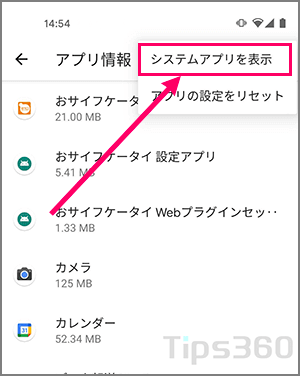
■アプリ一覧の中から[Bluetooth]>[ストレージとキャッシュ]の[ストレージを消去]をタップします。
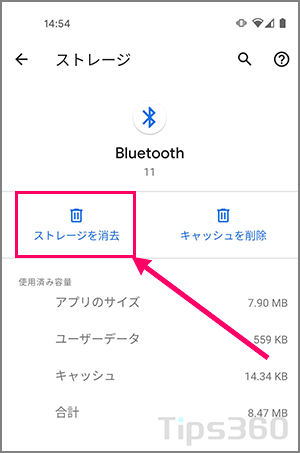
④Bluetooth機器側のリセット
イヤホンやスピーカーがリセット(初期化)を行える機器であればリセットします。
取扱説明書の「困った時は」などの項目にリセットや初期化方法が記載されていないか確認してください。
⑤AVRCPバージョンの変更
AVRCP(Audio Video Remote Control Profile)とはBluetooth接続する際のプロファイルで、 再生や停止、音量調節、曲送り曲戻しを行えるようにするプロファイルです。
古いイヤホンやスピーカーの場合はAVRCPの新しいバージョンをサポートしていない機器があるのでバージョン変更を行います。Bluetooth機器が新しい(2〜3年以内発売機種)の場合は効果がないので変更の必要はありません。
■[設定]>[デバイス情報]のビルド番号の項目を連打します。
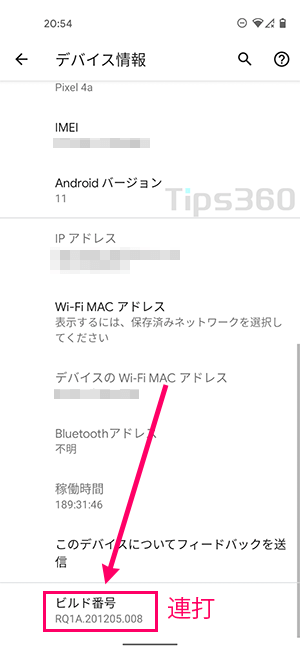
■「[設定]>[システム]>[詳細設定]に「開発者向けオプション」の項目が現れます
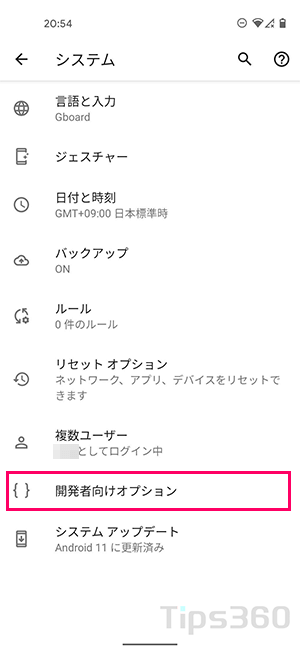
■[開発者向けオプション]を開き項目の中から[AVRCPバージョン]で変更します。
「AVRCP1.5」を「AVRCP1.4」に変更します。デフォルトが「AVRCP1.4」の場合は1.4以下にしても改善の可能性は低いので行わないでいいでしょう。
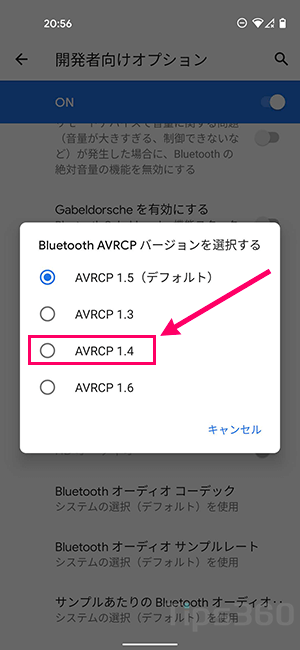
設定変更後は①再ペアリングを行ってください。
音量が小さくなった場合
接続はできるが音量が著しく小さくなる、音量が上がらない場合は「開発者向けオプション」の「絶対音量を無効にする」をONにします。
■上記AVRCP変更と同様の方法で「開発者向けオプション」を表示し開きます。
項目の中から[絶対音量を無効にする]をONにして上記①再ペアリングを行います。
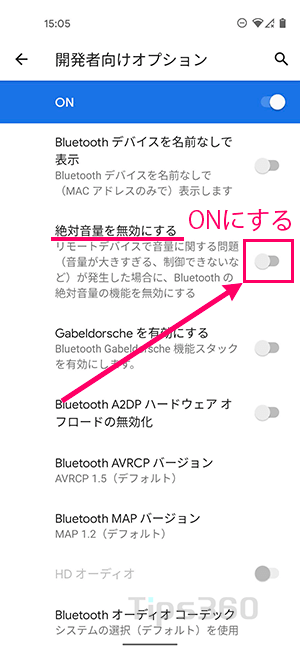
絶対音量とはBluetooth機器側とスマホ側の音量調節を統合する機能です。統合している値が小さく固定されているとある一定以上音量が上がらなくなります。絶対音量を無効にする事でそれぞれ独立した音量調節ができ、スマホ側最大とBluetooth機器側最大がその組み合わせで最も大きな音量となります。
機種別トラブル(不具合)
Xperia(SONY)
【症状①】
カメラのシャッターを押すと「カメラが停止しました」とエラー表示で撮影できない。
【原因】
カメラアプリやOS起因の可能性があります。
【対策】
・対策済みソフトウェアが配信されています。最新バージョンにソフトウェアアップデートしてください。
【症状②】
Xperia Ace II(SO-41B)で64GB以上ののSDカードを認識しない場合がある
【原因】
ソフトウェアの問題
【対策】
2021年6月11日の対策済みソフトウェアが配信されています。最新バージョンにソフトウェアアップデートしてください。
【症状③】
ドコモ製 Xperia 10 III SO-52BでWi-Fiに自動接続されない
【原因】
2021年12月20日の更新(ビルド番号:62.0.B.3.104 release-keys)で症状が発生。その他キャリアのXperia 10 IIIでは同症状なし
【対策】
2022年2月2日提供ソフトウェア(ビルド番号:62.0.B.5.3 release-keys)に更新することで解消されます。
Galaxy(Samsung)
【症状①】
「電話アプリ」「連絡先」アプリが落ちる、フリーズする。
【原因】
ソフトウェアの問題
【対策】
対策済みソフトウェアが配信されている。最新バージョンにアップデートする事で改善する
【症状②】 追記:2021年7月16日
Galaxy A41(Android 11)でNEC製Wi-Fiルーター(Aterm製品)に接続できない
【原因】
OSの問題
【対策】
NEC Aterm公式ページで対策方法が紹介されています。
追記→au Galaxy A41 SCV48 / docomo Galaxy A41 SC-41Aはソフトウェア更新で対策されています。
→Galaxy A41(Android 11)とAterm製品が接続できない現象について[2021年7月16日更新]
→Galaxy A41 SCV48 アップデート情報(au)
→Galaxy A41 SC-41Aのソフトウェアアップデート情報(docomo)
AQUOS(SHARP)
【症状①】
カメラアプリの保存先をSDカードに変更できない。保存先設定が表示されない。
【原因】
ソフトウェアの問題
【対策】
対策済みソフトウェアが配信されている。最新バージョンにアップデートする事で改善する
その他
【症状①】 追記:2021年7月5日
ドコモの一部Androidスマートフォンで「システムUIが応答していません」と繰り返し表示されフリーズしたり著しく動作が重くなる
【原因】
ドコモ製アプリ「mydaiz」の「キーワードによる音声起動」が原因
【対策】
mydaizの[設定]>[音声]>[キーワードによる音声起動]>[キーワードを話しかけるだけで情報検索や端末操作を開始できます]をOFFにする。







